Linux TOP příkaz
Jedním z nejzákladnějších příkazů pro monitorování procesů v Linuxu je příkaz top. Jak název napovídá, zobrazuje nejlepší procesy na základě určitých kritérií, jako je využití procesoru nebo využití paměti.
Procesy jsou uvedeny v seznamu s několika sloupci pro podrobnosti, jako je název procesu, pid, uživatel, využití procesoru, využití paměti.
Kromě seznamu procesů zobrazuje příkaz top také stručné statistiky o průměrném zatížení systému, využití procesoru a využití paměti RAM.
Tento příspěvek vám ukazuje několik velmi jednoduchých příkladů, jak používat příkaz top k monitorování procesů na vašem počítači nebo serveru s linuxem.
Poznamenejte si svou "top" variantu příkazu
Uvědomte si, že příkaz top se dodává v různých variantách a každý má trochu jinou sadu možností a způsob použití.
Chcete-li zkontrolovat verzi a variantu nejvyššího příkazu, použijte volbu -v
$ top -v procps-ng verze 3.3.9
Tento příspěvek se zaměřuje na příkaz top pocházející z projektu procps-ng. Toto je verze dostupná na většině moderních distribucí jako Ubunut, Fedora, CentOS atd.
1. Zobrazení procesů
Chcete-li získat pohled na běžící procesy, stačí spustit top příkaz tak, jak je, bez jakýchkoli podobných voleb.
$ top
A okamžitě by výstup byl něco takového -
top - 18:50:35 nahoru 9:05, 5 uživatelů, průměrná zátěž:0,68, 0,52, 0,39Úkoly:254 celkem, 1 běžící, 252 spící, 0 zastaveno, 1 zombie%Cpu(y):2,3 us , 0,5 sy, 0,0 ni, 97,1 id, 0,2 wa, 0,0 hi, 0,0 si, 0,0 stKiB Paměť:8165300 celkem, 6567896 použitých, 1597404 zdarma, celkem 219232 Swaps, 48 80, 48 použito 48,81. 2445372 CACHED MEM PID Uživatel Pr ni virta res shr s %cpu %mem Čas+ příkaz17952 Enlight+ 20 0 1062096 363340 88068 S 4,8 4,4 0:49,33 Chrome14294+ 20 0 954752 203548 61404 S 2,1 2:00,91 Chrom 1364 4:00,91. S 0,6 1,3 17:31,27 Xorg19211 enlight+ 20 0 576608 47216 39136 S 0,6 0,6 0:01,01 konsole 13 root rt 0 0 0 0 S 0,3 0,0 0,0 0,02 0,0,0,02 /2 1724 Enlight+ 20 0 430144 36456 32608 S 0,3 0,4 0:03,60 AKONADI_CONTACT 1869 ENDLITH+ 20 0 534708 52700 38132 S 0,3 0,6 0:53,94 Yakuake14040 Osvět.Obrazovka obsahuje mnoho informací o systému. Oblasti záhlaví zahrnují dobu provozuschopnosti, průměrnou zátěž, využití procesoru, data využití paměti.
Seznam procesů zobrazuje všechny procesy s různými podrobnostmi o konkrétních procesech v samostatných sloupcích.
Některé názvy sloupců jsou zcela samozřejmé.PID – ID procesu
USER - Systémový uživatelský účet, na kterém je spuštěn proces.
%CPU - Využití procesoru procesem.
%MEM - Využití paměti procesem
COMMAND - Příkaz (spustitelný soubor) procesu2. Seřadit podle paměti/Cpu/ID procesu/doby běhu
Chcete-li najít proces, který nejvíce spotřebovává procesor nebo paměť, jednoduše seřaďte seznam.
Stisknutím klávesy M (ano, velkými písmeny, nikoli malými) seřadíte seznam procesů podle využití paměti. Procesy využívající nejvíce paměti jsou zobrazeny jako první a zůstávají v pořadí.
Zde jsou další možnosti řazení podle využití procesoru, ID procesu a doby běhu -
Stiskněte 'P' - pro seřazení seznamu procesů podle využití procesoru.
Stiskněte 'N' - pro seřazení seznamu podle id procesu
Stiskněte 'T' - pro řazení podle doby běhu.3. Obrátit pořadí řazení - 'R'
Ve výchozím nastavení se řazení provádí v sestupném pořadí. Stisknutí 'R' změní pořadí řazení aktuálně seřazeného sloupce
Zde je výstup seřazený vzestupně podle využití procesoru. Procesy spotřebovávající nejmenší množství procesoru jsou zobrazeny jako první.
top - 17:37:55 nahoru 8:25, 3 uživatelé, průměrná zátěž:0,74, 0,88, 0,74Úkoly:245 celkem, 1 běžící, 243 spící, 0 zastaveno, 1 zombie%Cpu(y):5,2 us , 1,7 sy, 0,0 ni, 93,2 id, 0,0 wa, 0,0 hi, 0,0 si, 0,0 stKiB Paměť:8165300 celkem, 6089388 použitých, 2075912 zdarma, celkem 199060 Swaps, 48 489 použitých 48 81. 1952412 uložená v mezipaměti Mem PID UŽIVATELE PR NI VIRT RES SHR S %CPU %MEM TIME+ COMMAND 1 root 20 0 185308 6020 4012 S 0,0 0,1 0:01,90 systemd 2 root 20 0 0 0 00 0 0. 0.0. 0 0 S 0,0 0,0 0:00,16 ksoftirqd/0 5 odmocnina 0 -20 0 0 0 S 0,0 0,0 0:00,00 kworker/0:+ 7 odmocnina 20 0 0 0 0 S 0,0 0,0 0:06.980 rcu_sch 0 S 0,0 0,0 0:00,00 rcu_bh4. Zvýrazněte seřazený sloupec tučným textem - 'x'
Stisknutím x zvýrazníte hodnoty ve sloupci řazení tučným textem. Zde je snímek obrazovky se sloupcem paměti tučným textem -
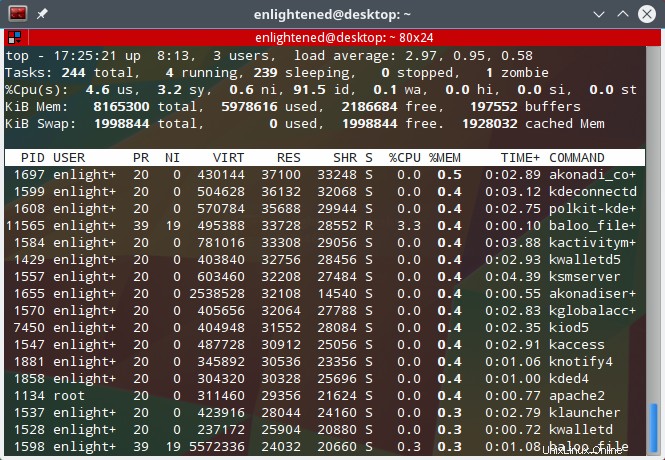
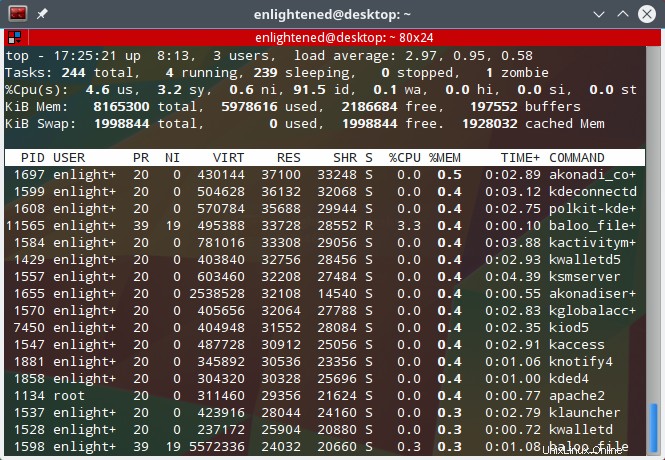
horní sloupec zvýraznění příkazu
5. Zvýrazněte barvu pozadí seřazeného sloupce 'b'
Po zvýraznění seřazeného sloupce tučným písmem je dále možné zvýraznit i jinou barvou pozadí. Takhle to vypadá
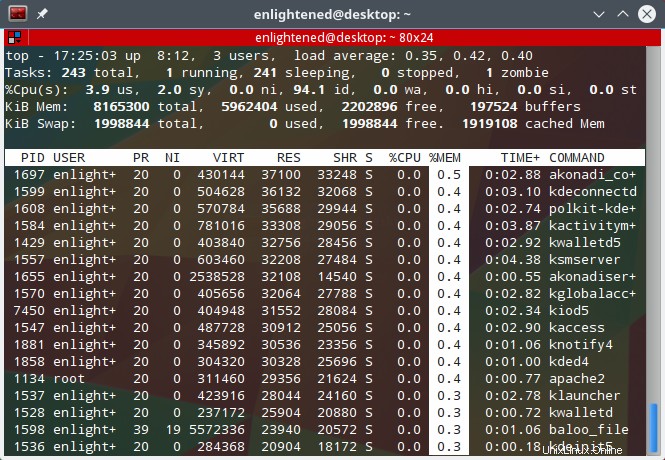
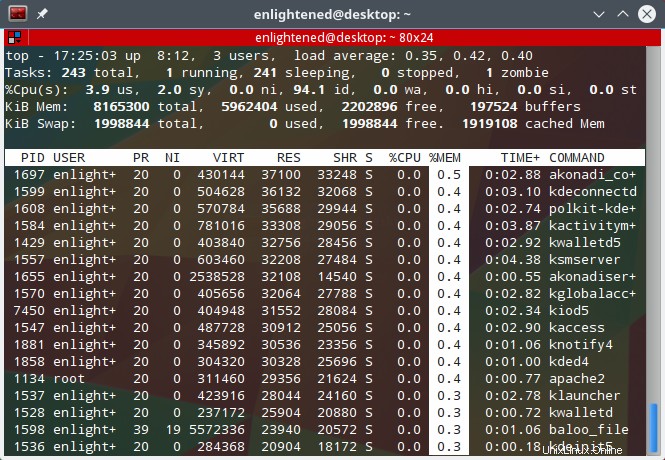
Horní příkaz zvýraznit pozadí sloupce
6. Změňte zpoždění aktualizace – 'd'
Horní příkaz aktualizuje informace na obrazovce ve výchozím nastavení každé 3,0 sekundy. Tento interval obnovy lze změnit.
Stiskněte klávesu 'd' a nahoře vás požádá o zadání časového intervalu mezi každým obnovením. Můžete zadat i čísla menší než 1 sekunda, například 0,5. Zadejte požadovaný interval a stiskněte Enter.
top - 18:48:23 nahoru 9:19, 3 uživatelé, průměrná zátěž:0,27, 0,46, 0,39Úkoly:254 celkem, 1 běžící, 252 spící, 0 zastaveno, 1 zombie%Cpu(y):1,3 us , 0,4 sy, 0,0 ni, 98,1 id, 0,2 wa, 0,0 hi, 0,0 si, 0,0 stKiB Paměť:8165300 celkem, 7899784 použitých, 265516 zdarma, celkem 238068 Swa, 238068 volných, 238068 ps:943KiB celkem, 919 ps:32KiB 3931316 CACHED MEMCHANGE zpoždění z 3,0 na PID Uživatel PR ni virtu Res Shr s %CPU %MEM Čas+ příkaz14512 Enlight+ 20 0 1047688 302532 87156 S 1,3 3,7 1:34,87 /OPT /GOOGL+ 15312 Osvícení+ 20 0 25148 3280 2628 R 0,0 0:00.04 nahoře7. Filtrovat nebo hledat procesy - 'o'/'O'
Seznam procesů můžete filtrovat na základě různých kritérií, jako je název procesu, využití paměti, využití procesoru atd. Lze použít více kritérií filtru.
Stisknutím „o“ nebo „O“ aktivujte výzvu k filtrování. Zobrazí se řádek označující formát filtru, jako je tento -
přidejte filtr č. 1 (bez ohledu na velikost písmen) jako:[!]FLD?VALPoté zadejte takovýto filtr a stiskněte Enter.
COMMAND=apache
Nyní top zobrazí pouze ty procesy, jejichž pole COMMAND obsahuje hodnotu apache.
Zde je další příklad filtru, který ukazuje procesy, které aktivně spotřebovávají CPU -
%CPU>0,0
Zobrazit aktivní filtry - Stisknutím Ctrl+o zobrazíte aktuálně aktivní filtry
Vymazat filtr - Stisknutím klávesy '=' vymažete všechny aktivní filtry
8. Zobrazit úplnou cestu příkazu a argumenty procesu - 'c'
Stisknutím 'c' zobrazíte úplnou cestu příkazu spolu s argumenty příkazového řádku ve sloupci COMMAND.
%CPU %MEM TIME+ COMMAND 0.0 0.0 0:00.00 /usr/bin/dbus-launch --exit-with-session /usr/bin/im-laun+ 0.0 0.1 0:01.52 /usr/bin/dbus-daemon --fork --print-pid 5 --print-address+ 0,0 0,3 0:00,41 /usr/bin/kwalletd --pam-login 17 20 0,0 0,0 0:00,00 /usr/lib/x86_64-linux-gnu/libexec/ kf5/start_kdeinit --kde+ 0,0 0,3 0:01,55 klauncher [kdeinit5] --fd=9 0,0 0,2 0:00,13 /usr/lib/telepathy/mission-control-5 0,0 0,1 0:00,00 /conusr/conusr -service 0.0 0.4 0:01.41 /usr/lib/x86_64-linux-gnu/libexec/kdeconnectd 0.0 0.2 0:01.09 /usr/lib/x86_64-linux-gnu/libexec/kf5/kscreen_backend_lau9. Zobrazení procesů uživatele - 'u'/'U'
Chcete-li zobrazit procesy pouze konkrétního uživatele, stiskněte 'u' a poté vás top požádá o zadání uživatelského jména.
Který uživatel (prázdné pro všechny)
Zadejte požadované uživatelské jméno a stiskněte Enter.top - 17:33:46 nahoru 8:21, 3 uživatelé, průměrná zátěž:2,55, 1,31, 0,81 Úkoly:246 celkem, 1 běží, 244 spící, 0 zastaveno, 1 zombie%Cpu(y):11,8 us , 3,3 sy, 0,6 ni, 84,2 id, 0,0 wa, 0,0 hi, 0,1 si, 0,0 stKiB Paměť:8165300 celkem, 6108824 použitých, 2056476 zdarma, celkem 1986480 Swaps, 489 volných, 489 použito 81,81. 1963436 CACHED MEMWHICH Uživatel (BLANK pro všechny) Osvícený uživatel PID PR ni virta res shrs cpu %mem Čas+ příkaz 1696 Enlight+ 20 0 440728 37728 33724 S 0,0 0,5 0:03,12 AKonadi_BI+ 1705 Osvět. 03.08 AKONADI_MI+ 1697 ENDITHET+ 20 0 430144 37100 33248 S 0,0 0,5 0:03,00 AKONADI_CO+ 1599 ENDLITHEM+ 20 0 504628 36132 3204 S 0,04 0:0. 0. 0. 0. 039404 ENTIMKETUNCE 0 57044 S. 781016 33308 29056 S 0,0 0,4 0:04,03 kactivitym+10. Přepnout zobrazení nečinných procesů - 'i'
Stisknutím „i“ přepnete zobrazení procesů nečinnosti/spánku. Ve výchozím nastavení jsou zobrazeny všechny procesy.
11. Skrýt/Zobrazit informace nahoře - 'l', 't', 'm'
Klávesa 'l' by skryla informace o průměrné zátěži.
Klávesa 'm' skryla informace o paměti.
Klávesa 't' by skryla informace o úloze a procesoru.Skrytí informační oblasti záhlaví zviditelní více procesů v seznamu.
12. Lesní režim – 'V'
Stisknutím 'V' zobrazíte procesy v nadřazené podřízené hierarchii. Vypadá to nějak takto -
top - 09:29:34 nahoru 17 min, 3 uživatelé, průměrná zátěž:0,37, 0,58, 0,66 Úkoly:celkem 244, 1 běžící, 242 spánek, 0 zastaveno, 1 zombie%Cpu(y):6,1 us, 2,1 sy, 0,0 ni, 91,8 id, 0,1 wa, 0,0 hi, 0,0 si, 0,0 stKiB Paměť:8165300 celkem, 3968224 použitých, 4197076 volných, 82868 p:88 8 použitých 049 volných 049KiB Swa celkem. 1008416 uložená v mezipaměti Mem PID UŽIVATELE PR NI VIRT RES SHR S %CPU %MEM TIME+ PŘÍKAZ 1 root 20 0 37844 5964 4012 S 0,0 0,1 0:01,08 systemd 279 root 20 0 3 320,01 279 root 20 0 3 320 02.07 Kořen 20 0 44912 4388 3100 S 0,0 0,1 0:00,14 `- Systemd-Udevd 493 Systemd+ 20 0 102360 2844 2572 S 0,0 0,0 0:00,01`- Systemd-TimeSyn 614 Root 20 0 337360 8624 6904 S 0,0:`001 0:00,01 ModemManager 615 Avahi 20 0 40188 3464 3096 S 0,0 0,0 0:00,01 `- Avahi-Daemon 660 Avahi 20 0 40068 324 12 S 0,0 0:00,00`- Avahi-Daem+ 617 Root 20 0 166276 8788 8076 S 0,1 0:00077777777777777777777777777777777777.07.07.07.07.07.07.07. 0.0 0.0 termální 621 kořen 20 0 15664 2496 2312 S 0.0 0.0 0:00.00 `- anacron 2792 kořen 20 0 4476 844 760 S 0.0 0.0 0:00.03 64 0,0 0.0 0:00.03 76 `2 r un-pa+ 2802 odmocnina 20 0 4476 1672 1536 S 0,0 0,0 0:00,00 `- apt 2838 odmocnina 20 0 7228 676 596 S 0,0 0,0 0:00,02 302 `2 `8 0.0,02 `20.0.0 634 root 20 0 283120 6776 5924 S 0,0 0,1 0:00,04 `- accounts-daemon 636 root 20 0 86160 7224 6128 S 0,0 0,1 0:00,01 `pre`13. Změňte počet procesů, které se mají zobrazit - 'n'
Řekněme, že chcete sledovat pouze několik procesů na základě určitých kritérií filtru. Stiskněte 'n' a zadejte počet procesů, které chcete zobrazit.
Zobrazí se řádek s nápisem -
Maximální počet úkolů =0, změna na (0 je neomezené)14. Zobrazit všechna jádra CPU - '1'
Stisknutím '1' se zobrazí informace o zatížení jednotlivých jader procesoru. Tady je, jak to vypadá -
top - 10:45:47 nahoru 1:42, 5 uživatelů, průměrná zátěž:0,81, 1,14, 0,94Úkoly:260 celkem, 2 běžící, 257 spící, 0 zastaveno, 1 zombie%Cpu0 :3,6 us, 3,6 sy , 0,0 ni, 92,9 id, 0,0 wa, 0,0 hi, 0,0 si, 0,0 st%Cpu1:3,1 us, 3,6 sy, 0,0 ni, 93,3 id, 0,0 wa, 0,0 hi, 7 Cpu% si, 7 0,6 usst, 1,8 sy, 0,0 ni, 90,7 id, 0,0 wa, 0,0 hi, 0,0 si, 0,0 st%Cpu3:9,6 us, 2,6 sy, 0,0 ni, 87,7 id, 0,0 wa, 0,0 B 3, 0,0 M hi, 806 celkem , 7118864 použito, 1046436 zdarma, 204224 buffersKiB Swap:1998844 celkem, 0 použito, 1998844 zdarma. 3410364 uložená mezipaměť15. Zobrazit/skrýt sloupce 'f'
Ve výchozím nastavení horní zobrazuje pouze několik sloupců z mnoha dalších, které může zobrazit. Pokud chcete přidat nebo odebrat konkrétní sloupec nebo změnit pořadí sloupců, stiskněte f
Správa polí pro okno 1:Def, jehož aktuální třídicí pole je %CPU Navigovat pomocí Nahoru/Dn, doprava vybere pro přesun a poté potvrdínebo vlevo, 'd' nebo přepíná zobrazení, nastavuje 's' seřadit. Pro ukončení použijte 'q' nebo !* PID =ID procesu PGRP =Skupina procesů vMj =Hlavní chyby* USER =Efektivní použití TTY =Řízení T vMn =Menší chyby PR =Priorita TPGID =TTY Proces G POUŽITÝ =Res+Swap Velikost NI =Pěkná hodnota SID =ID relace nsIPC =jmenný prostor IPC VIRT =virtuální obrázek nTH =počet Thr nsMNT =jmenný prostor MNT RES =rezidentní velikost P =naposledy použitý CPU nsNET =NET jmenný prostor SHR =sdílená paměť TIME =CPU čas nsPID =PID jmenný prostor S =Stav procesu SWAP =Vyměněná velikost nsUSER =USER namepac* %CPU =KÓD využití CPU =Velikost kódu (Ki nsUTS =jmenný prostor UTS* %MEM =DATA využití paměti =Data+Stack (K TIME+ =Čas CPU, hun nMaj =Hlavní stránka Fa* COMMAND =Název příkazu/ nMin =Vedlejší stránka Fa PPID =Nadřazený proces nDRT =Nečisté stránky C UID =Efektivní použití WCHAN =Spící v F RUID =ID skutečného uživatele Fl ags =Příznaky úloh Pole označená * nebo tučně jsou pole, která jsou zobrazena v pořadí, v jakém se objevují v tomto seznamu.
Procházejte seznam pomocí šipek nahoru/dolů a stiskněte 'd' pro přepínání zobrazení tohoto pole. Po dokončení stiskněte q pro návrat do seznamu procesů
Následující výstup zobrazuje pouze sloupce PID, USER, CPU, MEMORY a COMMAND.
top - 15:29:03 nahoru 6:16, 4 uživatelé, průměrná zátěž:0,99, 0,61, 0,63Úkoly:247 celkem, 1 běžící, 245 spící, 0 zastaveno, 1 zombie%Cpu(y):6,3 us , 2,0 sy, 0,2 ni, 91,5 id, 0,1 wa, 0,0 hi, 0,0 si, 0,0 stKiB Paměť:8165300 celkem, 6089244 použitých, 2076056 zdarma, celkem 189272 Swaps, 489 zdarma, 489 použitých 81,81. 1902836 uložená do mezipaměti Mem PID USER %CPU %MEM COMMAND 1921 enlight+ 9.2 3.6 /opt/google/chrome/chrome 3078 enlight+ 6.9 4.2 /opt/google/chrome/chrome --type=renderer --lang=cs-+ 1231 root 5. /usr/bin/X :0 -auth /var/run/sddm/:0 -nolisten tcp -+ 1605 enlight+ 2.8 2.5 /usr/bin/plasmashell --shut-up 1596 enlight+ 1.8 1.0 kwin_x11 -session 109809044e8180904 1.7 /opt/google/chrome/chrome --type=renderer --lang=cs-+ 2534 enlight+ 0.8 1.7 /opt/google/chrome/chrome --type=renderer --lang=cs-+ 5695 enlight+ 0.8 0.7 / usr/bin/python /usr/bin/terminator 1859 enlight+ 0,2 1,2 /usr/bin/perl /usr/bin/shutter --min_at_startup 2060 enlight+ 0,2 1,5 /opt/google/chrome/chrome --type=renderer --lang =cs-+ 3541 enlight+ 0.2 3.6 /opt/google/chrome/chrome --type=renderer --lang=cs-+16. Dávkový režim
Top také podporuje výstup v dávkovém režimu, kde by se informace tiskly postupně namísto jedné obrazovky. To je užitečné, když potřebujete zaznamenat nejvyšší výstup pro pozdější analýzu nějakého druhu.
Zde je jednoduchý příklad, který ukazuje využití CPU v intervalech 1 sekundy.
$ top -d 1,0 -b | grep CPU17. Rozdělit výstup do více panelů - 'A'
Každý panel lze seřadit v jiném sloupci. Stisknutím 'a' se můžete pohybovat mezi panely. Každý panel může mít zobrazenou jinou sadu polí a různé sloupce řazení.
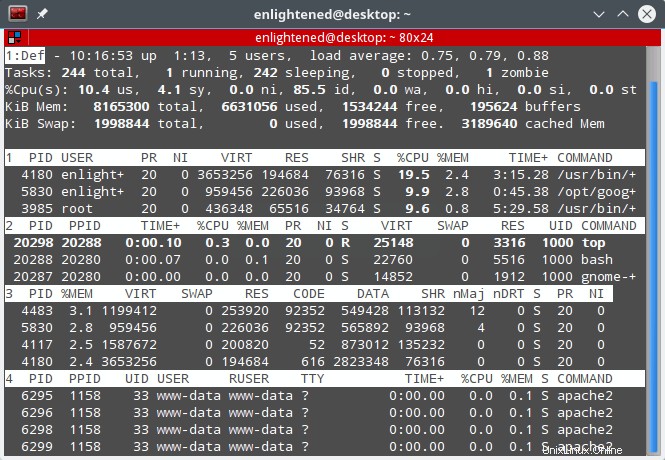
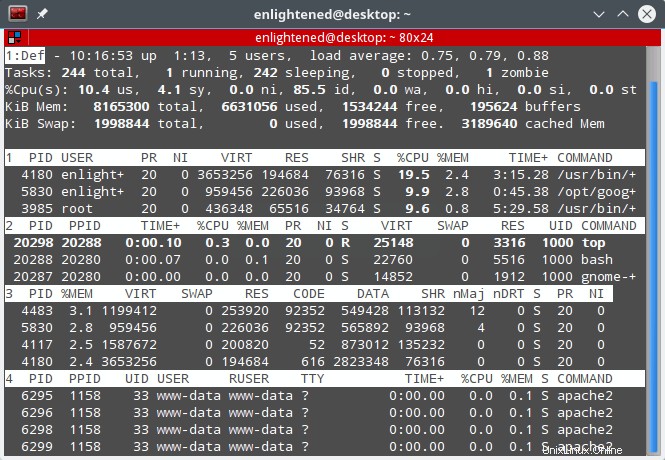
top příkaz více panelů
Závěr
Top je skvělý nástroj příkazového řádku pro kontrolu využití systémových prostředků a podrobností o procesech. Často se používá na serverech pro monitorování a rychlou diagnostiku.
Pokud hledáte něco jednoduššího s lepším uživatelským rozhraním, zkuste htop. Htop má intuitivní uživatelské rozhraní, kde si nemusíte pamatovat klávesové zkratky. Htop má na obrazovce pokyny, které vás provedou, jak jej používat.
Jak nainstalovat Spamassassin s Postfixem a Dovecotem na Ubuntu/Debian Server Jak nainstalovat Monit (Monitorování procesů a služeb) na Ubuntu / DebianDebian